技术编辑详解win10系统电脑时间不准的方案
发布日期:2019-09-25 作者:win10笔记本之家 来源:http://www.win10bjb.com
1、鼠标点击开始菜单右下角时钟文字 ,点击更改日期和时间设置...

2、点击更改时间和日期按钮。
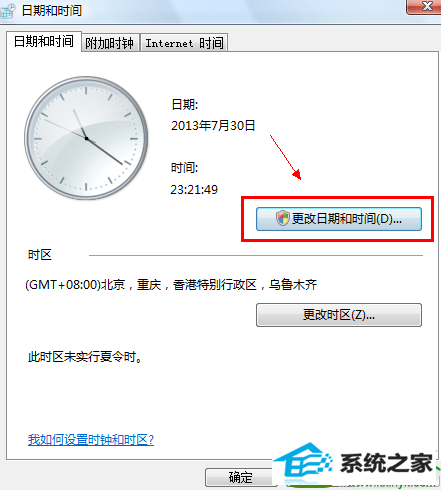
3、在此对话框中手动设置时间, 点击确定完成。
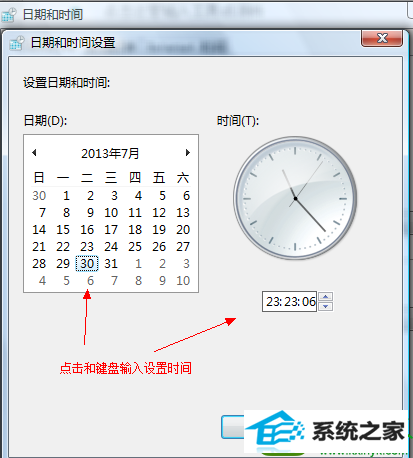
方法二:自动设置
在联网的情况下可以自动获取时间。
1、首先执行方法一中的第一步,在对话框中选择 internet 时间页签,然后点击更改设置按钮。
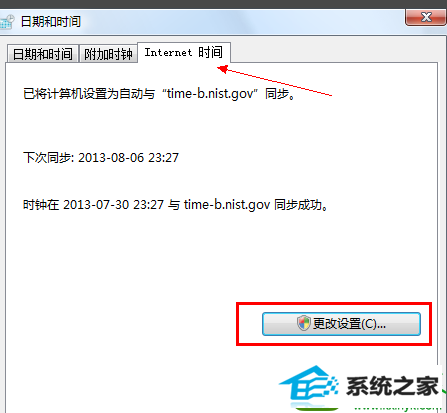
2、勾选与internet 时间服务器同步,点击立即更新。服务器下拉列表中的时间服务器地址可以任选。
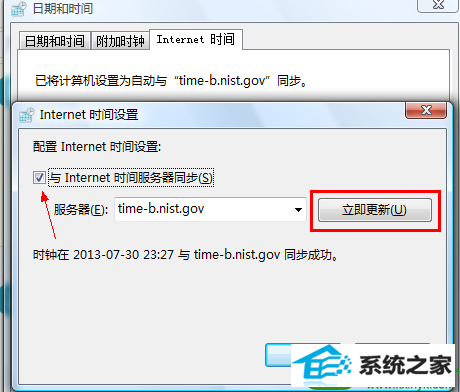
3、更新完毕,显示同步成功。
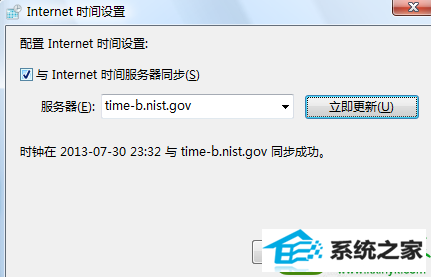
以上就是电脑时间不准怎么办的操作方法啦,希望能帮助你们.
栏目专题推荐
系统下载推荐
- 1雨林木风Windows10 32位 免费装机版 2020.10
- 2系统之家Ghost Win10 32位 经典装机版 2020.10
- 3雨林木风Win10 完美中秋国庆版 2020.10(32位)
- 4电脑公司Windows xp 增强装机版 2020.10
- 5萝卜家园Win10 64位 极速2021五一装机版
- 6萝卜家园Ghost Win7 32位 经典装机版 2021.05
- 7番茄花园Win7 32位 完整2021元旦装机版
- 8番茄花园Win7 标准装机版 2021.02(64位)
- 9萝卜家园Win10 极速装机版 2021.01(32位)
- 10深度技术Ghost WinXP 极速装机版 2020.11
系统教程推荐
- 1笔者研习win10系统qq游戏大厅登陆不上的步骤
- 2大神还原win10系统开机提示windows检测到一个硬盘问题的教程
- 3win10系统wlan autoconfig服务无法启动提示错误1747的修复技巧
- 4快速处理win10系统彻底卸载Visual studio 2015的问题
- 5手把手帮你win10系统删除虚拟机操作系统的步骤
- 6笔者练习win8系统玩cf穿越火线时出现闪屏的方案
- 7win10系统搜狗输入法打字时选框卡顿的处理教程
- 8技术编辑帮你win10系统打开CMd命令提示“不是内部或者外部命令”的问
- 9win10系统提示无法载入rivatuner64.sys的恢复步骤
- 10win10系统驱动程序签名强制禁用的修复办法
- 11技术员恢复win10系统迅雷无法边下载变播放出现0xFFFFFFEB(-21)错误的
- 12win7系统电脑开启wiFi网络分享的办法介绍
- 13win8.1系统升级win7出现modern setup host已经停止工作的具体方
- 14win7系统下冰封王座怎么全屏显示
- 15大神练习win10系统笔记本电脑图片文件无法显示预览的方法
